Cum să lotizați redimensionarea fotografiilor cu Google Picasa
Fotografii Fotografie Google Picasa Freeware / / March 18, 2020
Ultima actualizare la
Picasa 3 este hardwired pentru partajare prin social media, bloguri și e-mail. Ca atare, are câteva funcții utile pentru redimensionarea lotului a fotografiilor în dimensiuni de fișiere mai prietenoase pentru a putea fi ușor trimise prin e-mail sau împărtășește-le prin dropbox. În acest groovyPost, vă voi arăta cum puteți crea rapid și ușor versiunile redimensionate ale fotografiilor Picasa fără a modifica fișierele originale pentru partajarea groovy!
Actualizare editor:
1 mai 2016, Google a ieșit la pensie Picasa. Știind acest lucru, am descărcat ultima și ultima copie de pe Google, astfel încât să pot folosi aplicația în viitor și să nu rup articolul de mai jos. Descărcare Windows – Descărcare Mac.
Pasul 1
Google și-a ucis produsul Picasa mai devreme în 2016 Descărcați Picasa 3.8 (sau mai târziu). Consultați linkurile de descărcare de mai sus pentru Mac sau Windows.
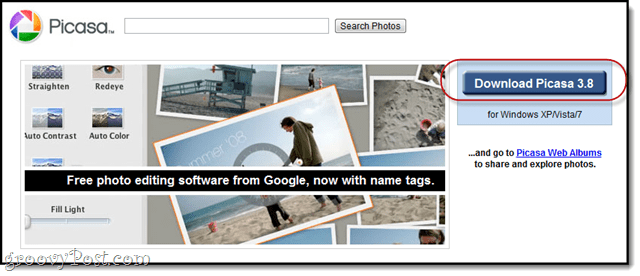
Pasul 2
Din Picasa, selectați un lot de fotografii. Puteți face acest lucru desenând o casetă în jurul fotografiilor pe care doriți să le selectați sau prin
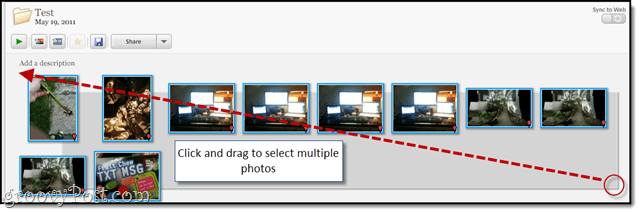
Pasul 3
ClicFişier> Exportare imagine în dosar. Sau, apăsați CTRL + SHIFT + S pe tastatură.
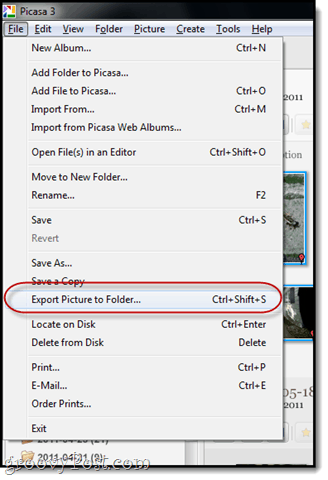
Pasul 4
Alegeți setările de export:
- Locația exportului: Căutați într-un folder în care doriți să salvați fotografiile redimensionate. Vă recomand să o lăsați implicit, deoarece este deja în structura de folder descoperită de Picasa.
-
Numele folderului exportat: Numește-ți orice îți place. Cu toate acestea, dacă intenționați să o apelați „redimensionat”, Așa cum mi-am propus, s-ar putea să doriți să o scrieți corect.

- Marimea imaginii: Alege Redimensionați la și trageți glisorul într-una dintre setările obișnuite. Recomand 640 pixeli. Este foarte scăzut, dar este totuși mai scăzut din punct de vedere astronomic decât ceea ce înregistrează în mod implicit majoritatea camerelor digitale.
- Calitatea imaginii: Lăsați acest lucru automat. Nu este necesară reducerea calității fotografiei, deoarece deja redimensionați fotografia.
- filigran: Opțional. Vom acoperi acest lucru într-un alt articol grozav.
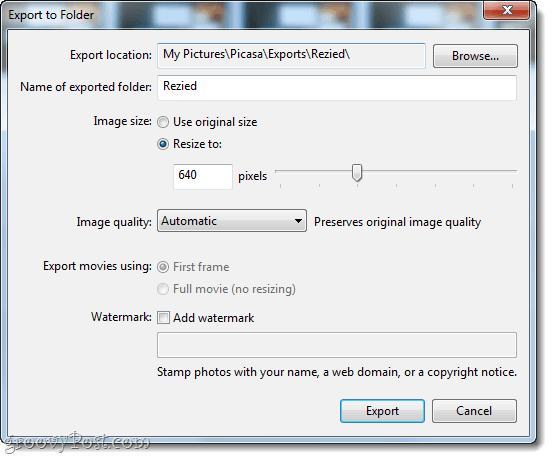
Clic Export când ai terminat.
Pasul 5
Picasa va arunca fotografiile redimensionate într-un folder nou. Merge destul de repede, dar puteți urmări progresul din colțul din dreapta jos.
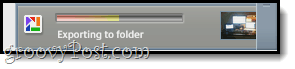
Când ați terminat, puteți vedea noul dosar creat de acesta exporturile fila din stânga, dacă ați lăsat folderul exportat ca implicit.
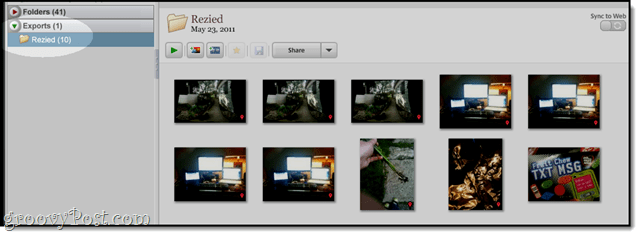
Pasul 6
Dacă sunteți curios, puteți selecta o fotografie și ClicVizualizare> Proprietăți și verificați diferența de dimensiune a fișierului.
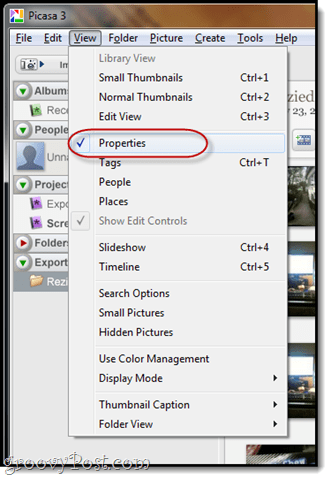
În acest exemplu, am trecut de la 972 KB - aproape un megabyte - la doar 88 KB. Acest lucru va fi mult mai ușor cu planurile de date limitate de astăzi!
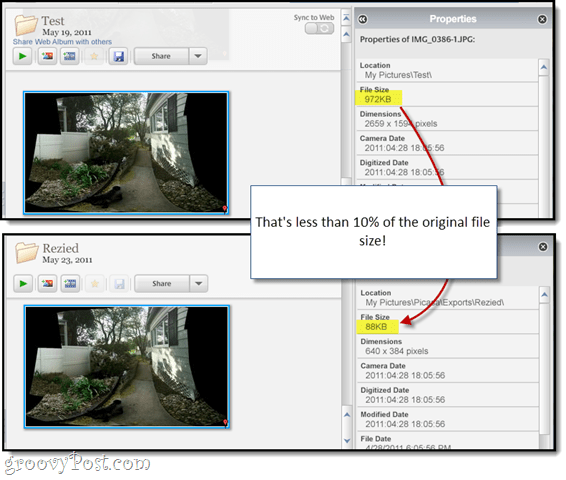
După ce aveți fotografiile redimensionate, poate fi util adăugați rezoluția în timp ce lotul redenumește fotografiile. Până atunci, bucurați-vă de fotografiile dvs. Picasa cu dimensiuni gestionabile.
